Comment enregistrer son écran avec VLC ?

- Auteur : Nicolas JJE
- Publié : 06/03/2019

VLC est le lecteur multimédia par excellence. Ce logiciel développé par Videolan est considéré depuis des années comme étant LA référence des lecteurs vidéo. D’ailleurs, contrairement aux idées reçues, VLC n’est pas qu’un simple lecteur audio et vidéo. Le programme regorge de fonctionnalités cachées qui font de lui l’un des programmes multimédias les plus polyvalents du marché. Parmi ces fonctionnalités cachées, on peut citer l’extraction de fichier audio depuis une vidéo, la conversion de fichiers audio/vidéo, ou encore la capture vidéo. Et oui, VLC permet aussi d’enregistrer son écran. On vous explique tout en détail.
Oui, il est possible de faire une capture vidéo avec VLC
Pour enregistrer son écran avec VLC voici la marche à suivre :
1. Téléchargez la dernière version de VLC, si vous ne possédez pas encore le programme.
2. Lancez VLC et cliquez sur Vue > Contrôles avancés pour faire apparaître les commandes de captures dans la barre d’outils de VLC comme sur l'image suivante.
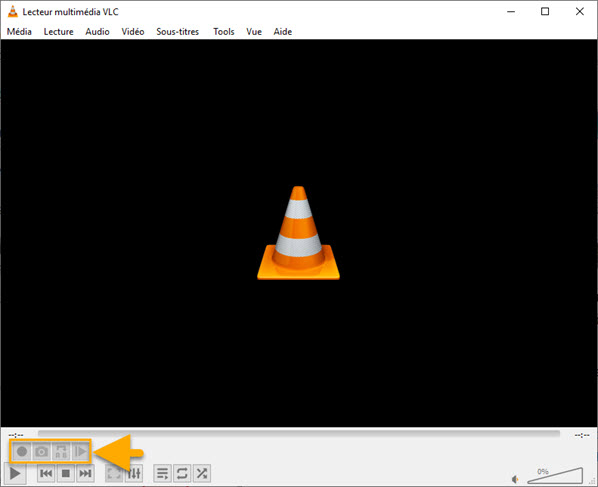
3. Allez ensuite dans Média > ouvrir un périphérique de capture. A partir de cette nouvelle fenêtre, vous serez en mesure de modifier le périphérique à utiliser pour enregistrer une vidéo. Choisissez Bureau dans le menu déroulant :
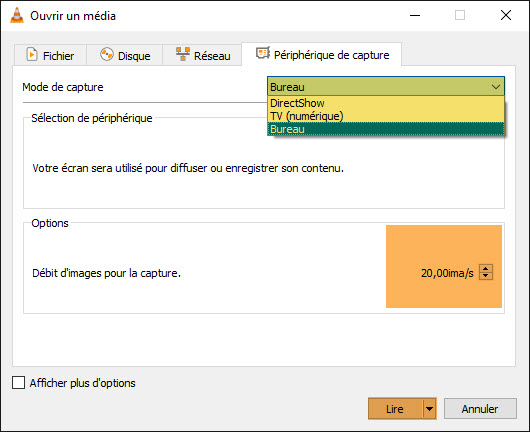
4. Pensez à augmenter le nombre d'images par secondes pour un résultat probant. Un débit minimum de 20 images/s est un bon compromis. Cliquez ensuite sur le bouton Lire, VLC commencera alors à afficher votre bureau dans son interface.
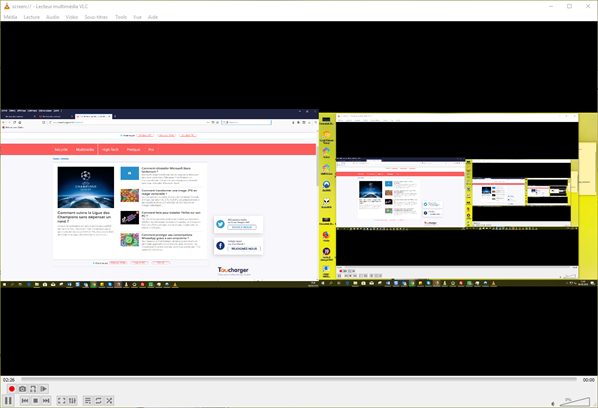
5. Pour lancer l'enregistrement, il ne vous restera plus qu'à cliquer sur le bouton rouge "enregistrer". Cliquez sur le bouton Stop pour arrêter l'enregistrement. Le fichier vidéo sera automatiquement sauvegardé au format .avi dans votre dossier Vidéos sur Windows.
Nos autres astuces VLC
- VLC : comment convertir des fichiers audio ou vidéo ?
- Comment extraire l’audio d’une vidéo avec VLC ?


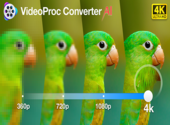
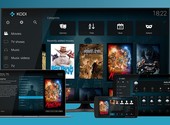





Voici les 1 avis sur Comment enregistrer son écran avec VLC ?